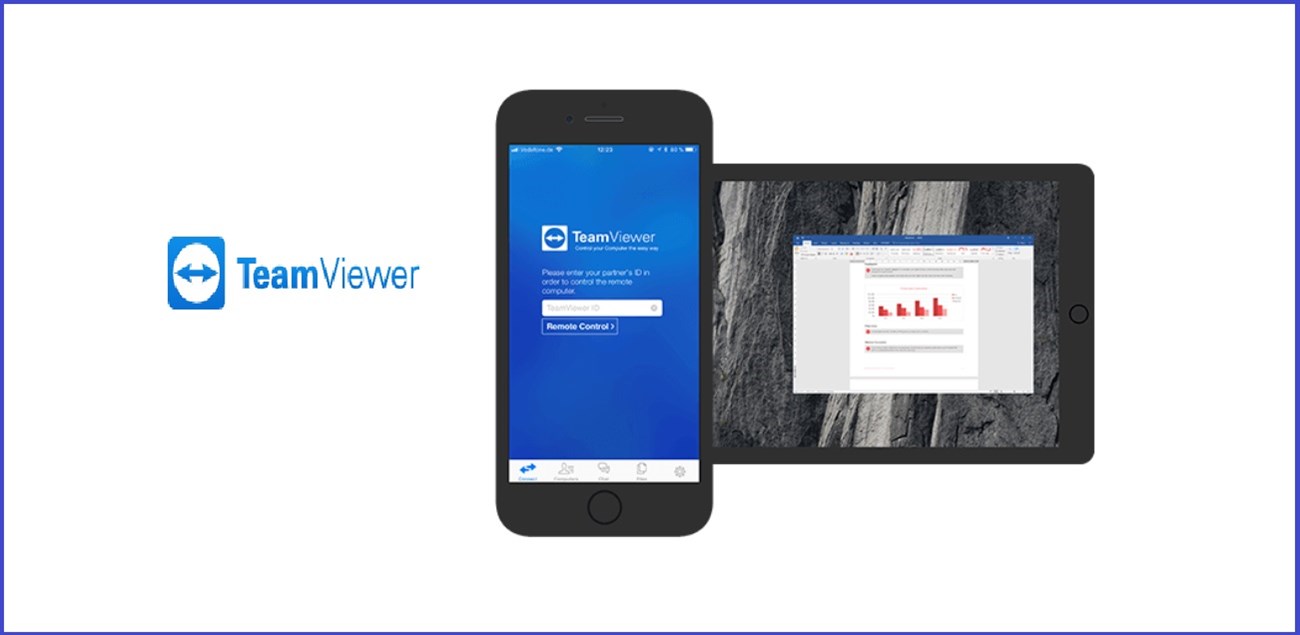Bạn đang đọc bài viết Hướng dẫn chi tiết cách chia sẻ màn hình iPhone, iPad qua TeamViewer tại thtrangdai.edu.vn. Bạn có thể truy cập nhanh những thông tin cần thiết trong mục lục bài viết dưới đây.
TeamViewer là một trong những ứng dụng chia sẻ màn hình mới nổi bật và an toàn. thtrangdai.edu.vn sẽ hướng dẫn bạn chi tiết cách chia sẻ màn hình iPhone, iPad qua ứng dụng này!
TeamViewer là gì?
TeamViewer là phần mềm được sử dụng để điều khiển từ xa từ thiết bị này sang thiết bị khác, chia sẻ màn hình, chơi game trực tuyến, hội thảo trên web và truyền tệp giữa các thiết bị.

Phần mềm sẽ giúp bạn hỗ trợ khách hàng, làm việc với đồng nghiệp từ xa, hội nghị kinh doanh trực tuyến, hội thảo trên web đến hội nghị truyền hình, sao lưu, chống phần mềm độc hại kết nối với thiết bị của bạn. bản thân hoặc hỗ trợ bạn bè, người thân trong gia đình khi cần thiết.

TeamViewer hiện được kích hoạt và chạy trên hơn 400 triệu thiết bị và tại bất kỳ thời điểm nào cũng có ít nhất 30 triệu thiết bị được kết nối với TeamViewer.
Hướng dẫn tải và cài đặt TeamViewer trên iPhone/iPad
- Bạn có thể tải TeamViewer trên iPhone hoặc iPad Tại đây hoặc trên ứng dụng App Store của thiết bị, tìm kiếm TeamViewer và nhấn Get.
- Nhập ID khi được nhắc. Quét dấu vân tay Touch ID của bạn hoặc nhấn vào nút Cài đặt và nhập mật khẩu Apple ID của bạn.
- Đợi TeamViewer cài đặt hoàn tất, khi các ứng dụng đã được tải về là bạn có thể sử dụng được.

Hướng dẫn chia sẻ màn hình iPhone, iPad qua TeamViewer
Để chia sẻ màn hình iPhone hoặc iPad của bạn qua TeamViewer, hãy làm theo các hướng dẫn sau:
- Bước 1: Sau khi cài đặt và mở ứng dụng lên các bạn nhấn vào nút Allow để cấp quyền hiển thị thông báo cho ứng dụng.
- Bước 2: Trên màn hình chính, bạn sẽ thấy mã TeamViewer (ID TeamViewer) của mình. Vui lòng gửi mã này cho người hỗ trợ hoặc nhân viên CNTT của bạn. Bạn có thể nhấp vào nút Gửi ID của bạn để mở menu chia sẻ iOS rồi sao chép/dán liên kết vào bất kỳ ứng dụng nào.

- Bước 3: Người hỗ trợ cần truy cập vào địa chỉ start.teamviewer.com trên máy tính, sau đó nhập mã TeamViewer vừa nhận được và nhấn nút Connect to Partner.
- Bước 4: Trên màn hình iPhone hoặc iPad sẽ xuất hiện hộp thoại hỏi bạn có muốn chia sẻ màn hình với người khác không. Tại đây, nhấp vào nút Cho phép.
- Bước 5: TeamViewer sẽ thiết lập kết nối giữa iPhone hoặc iPad và máy tính. Bây giờ, bạn chỉ cần nhấn vào nút Start Broadcast hai lần để bắt đầu phiên chia sẻ màn hình.

Để dừng chia sẻ màn hình, nhấp vào nút màu đỏ hoặc thanh đồng hồ ở góc trên bên trái hoặc cạnh trên của màn hình và chọn Dừng.

Với hướng dẫn chi tiết cách chia sẻ màn hình iPhone, iPad qua TeamViewer vừa được giới thiệu. Chúc các bạn sử dụng tính năng hữu ích này một cách hiệu quả!
Cảm ơn bạn đã đọc bài viết Hướng dẫn chi tiết cách chia sẻ màn hình iPhone, iPad qua TeamViewer tại thtrangdai.edu.vn. Các bạn có thể bình luận, xem thêm các bài viết liên quan bên dưới và hy vọng nó sẽ hữu ích. bạn thông tin thú vị.
Nhớ để nguồn: Hướng dẫn chi tiết cách chia sẻ màn hình iPhone, iPad qua TeamViewer tại thtrangdai.edu.vn
Chuyên mục: Blog